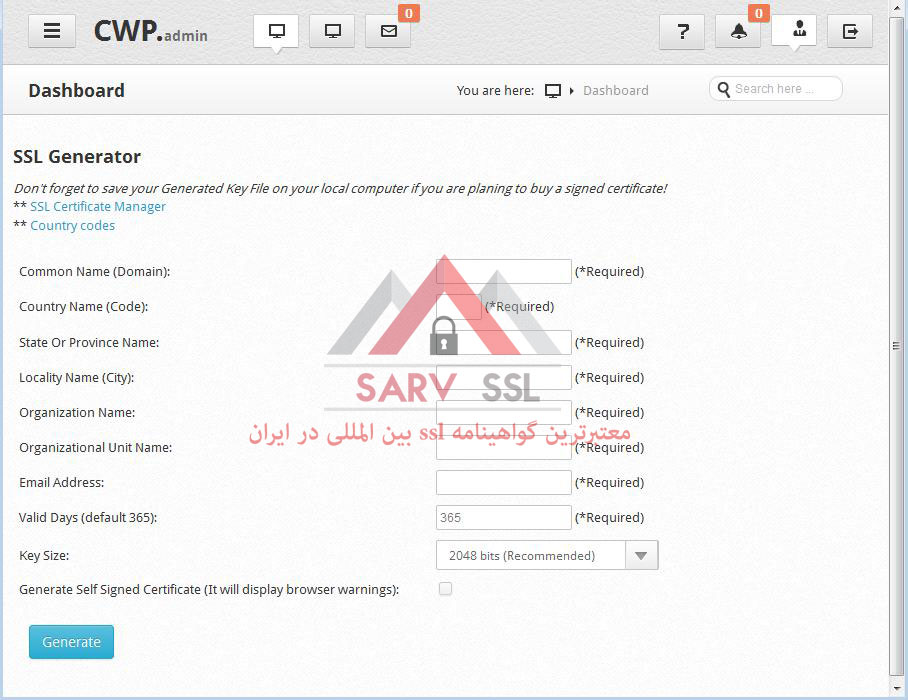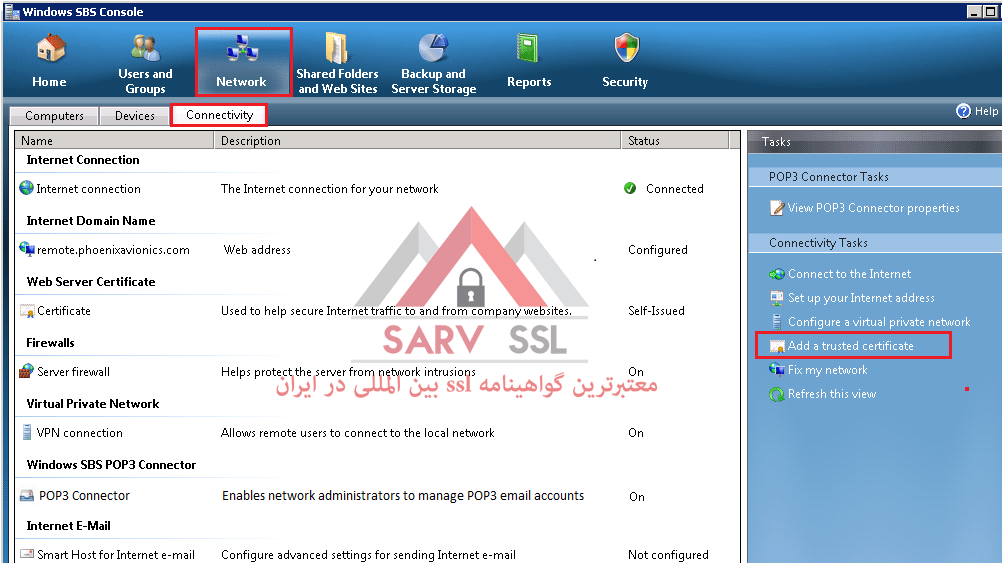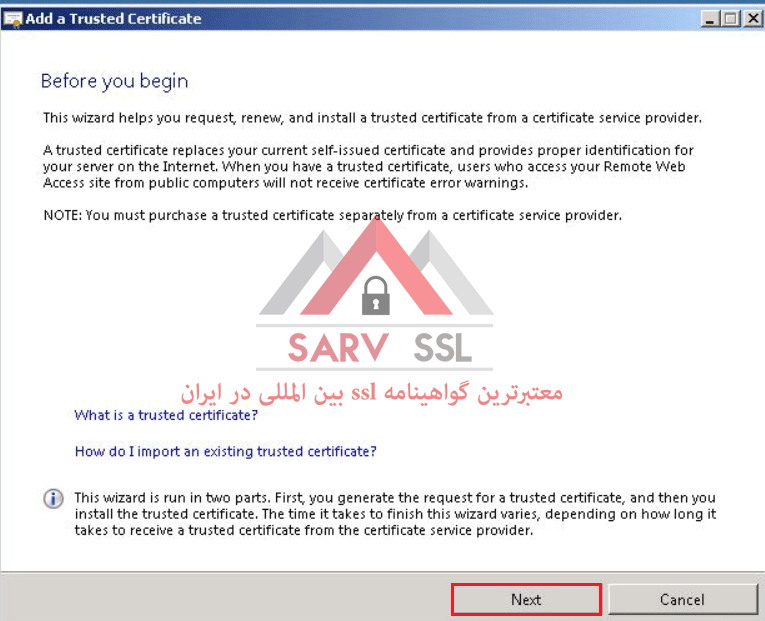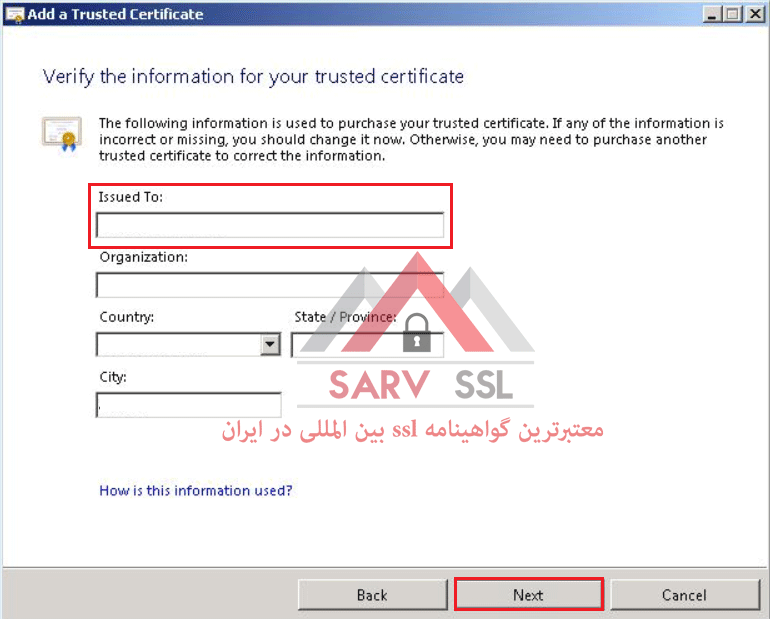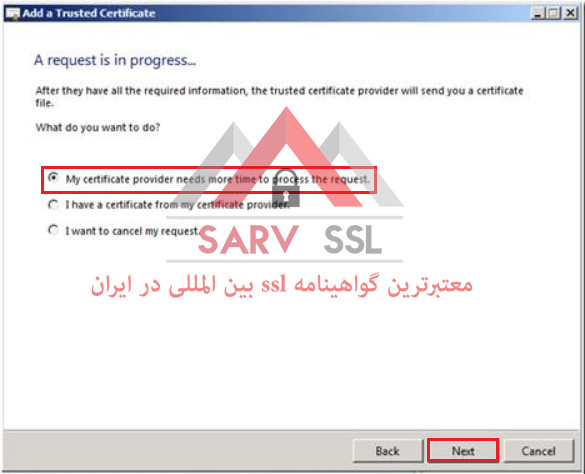گواهینامه ssl
گواهینامه sslگواهینامه ssl
گواهینامه sslنحوه ساختن csr گواهی ssl در directadmin
نحوه ساختن csr گواهی ssl در directadmin
یکی از کنترل پنل های بسیار مطرح که به کاربران اجازه ساخت گواهینامه ssl و کد csr را می دهید دایرکت ادمین می باشد این کنترل پنل با قیمت مناسب در حال حاضر در جهان ارائه می شود و برای کانادا می باشد
برای ساخت کد csr در این کنترل پنل به این شکل اقدام نمایید
ابتدا به سایت لاگین نمایید
از قسمت مدیریت از سمت راست به user level بروید
در صفحه پنل کاربر به قسمت SSL Certificates بروید
گزینه زیر را انتخاب کنید Create a Certificate Request و تمامی فیلد ها را پر کنید
Country Name همان نام کشور مورد نظر شما می باشد البته در اینجام می بایست نام را با دو حرف اصلی نام شرکت بنویسید State or Province Name نام استان می باشد مثلا تهران Locality Name نام شهر می باشد مثلا تهران Organization Name (eg, company) نام شرکت می باشد که می توانید نام ارگان یا شرکت را وارد کنید استفاده ان تنها در گواهینامه SSL از نوع OV می باشد Organizational Unit Name نام واحد شرکت می باشد Common Name (eg, YOUR name) []: نام ساب دامنه یا دامنه اصلی خود را می توانید وارد نمایید (برای وایلد کارد می بایست بشکل *.domain name وارد شود ) Email Address []:آدرس ایمیل می باشد که می توانید در اینجا وارد نمایید سایز کلید می باشد که همواره می بایست بشکل مقابل انتخاب شود Key Size: 2048 بعد از اینکه روی generate کلیک کردید سپس یک صفحه باز خواهد شد که در ان کلید اختصاصی و کلید عمومی را نمایش می دهد متن داخل قسمت csr را کپی کرده و آنرا از طریق تیکت برای صدور گواهینامه ssl برای شرکت سروسرور ارسال نمایید .
منبع:
https://sarvssl.com/%d9%86%d8%ad%d9%88%d9%87-%d8%b3%d8%a7%d8%ae%d8%aa%d9%86-csr-%da%af%d9%88%d8%a7%d9%87%db%8c-ssl-%d8%af%d8%b1-directadmin/
نحوه تغییر پسورد کنترل پنل CPANEL
نحوه تغییر پسورد کنترل پنل CPANEL
برای تغییر پسورد در کنترل پنل CPANEL هاست لینوکس می توانید در کنترل پنل خود به ادرس زیر لاگین نمایید
Https://yourdomainname:2083 و یا ادرس Http://yourdomainname:2082
سپس از قسمت Preferences وارد گزینه Change password شوید

در صفحه باز شده در قسمت Old Password پسورد قدیمی اکانت خود و در قسمت
های New Password , New password (again) پسورد جدید خود را وارد نمایید
***توجه نمایید برای تعیین پسورد حتما از کاراکترهای عدد و کاراکترهای با
حروف بزرگ و کوچک بهمراه مابقی کاراکترها نیز جهت امن بودن هرچه بیشتر
اکانت استفاده نمایید
مقدارامن بودن پسورد شما در قسمت Password
Strengh نمایش داده می شود که سبز شدن فیلد مربوطه نمایش دهنده امن بودن
پسورد انتخابی است
سرور مجازی
قسمت Password generator نیز برای پیشنهاد پسورد رندم از طرف سیستم می باشد
***تیک گزینه های Synchronize MySQL password و Enable Digest Authentication را نزنید
بروی دکمه change password جهت ذخیره تغییرات کلیک نمایید
منبع :
https://sarvserver.com/%D9%86%D8%AD%D9%88%D9%87-%D8%AA%D8%BA%DB%8C%DB%8C%D8%B1-%D9%BE%D8%B3%D9%88%D8%B1%D8%AF-%DA%A9%D9%86%D8%AA%D8%B1%D9%84-%D9%BE%D9%86%D9%84-cpanel/
نحوه ساختن csr در CentOS Webpanelگواهی ssl
نحوه ساختن csr در CentOS Webpanelگواهی ssl
یکی از کنترل پنل های مورد استفاده در سیستم عامل لینوکس سنت اوس CentOS Webpanel می باشد برای اینکه بتوانید در این کنترل پنل درخواست گواهینامه ssl بدهید کافیست از طریق مسیر زیر اقدام نمایید
بداخل کنترل پنل لاگین نمایید
وارد تب security و سپس SSL Generation. بشوید
بصورت زیر اقدام به ساختن کد csr بنمایید
Country Name همان نام کشور مورد نظر شما می باشد البته در اینجام می بایست نام را با دو حرف اصلی نام شرکت بنویسید State or Province Name نام استان می باشد مثلا تهران Locality Name نام شهر می باشد مثلا تهران Organization Name (eg, company) نام شرکت می باشد که می توانید نام ارگان یا شرکت را وارد کنید استفاده ان تنها در گواهینامه SSL از نوع OV می باشد Organizational Unit Name نام واحد شرکت می باشد Common Name (eg, YOUR name) []: نام ساب دامنه یا دامنه اصلی خود را می توانید وارد نمایید Email Address []:آدرس ایمیل می باشد که می توانید در اینجا وارد نمایید سایز کلید می باشد که همواره می بایست بشکل مقابل انتخاب شود Key Size: 2048 بعد از اینکه روی generate کلیک کردید سپس یک صفحه باز خواهد شد که در ان کلید اختصاصی و کلید عمومی را نمایش می دهد متن داخل قسمت csr را کپی کرده و آنرا از طریق تیکت برای صدور گواهینامه ssl برای شرکت سروسرور ارسال نمایید .
منبع :
https://sarvssl.com/%D9%86%D8%AD%D9%88%D9%87-%D8%B3%D8%A7%D8%AE%D8%AA%D9%86-csr-%D8%AF%D8%B1-%DA%AF%D9%88%D8%A7%D9%87%DB%8C-ssl-centos-webpanel/
نحوه ساختن csr در kemp گواهینامه ssl
نحوه ساختن csr در kemp گواهینامه ssl
همانند همه گواهینامه ها شما می بایست ابتدا اقدام به ساختن کد csr بنمایید سپس کد به شرکت سرو سرور برای ارائه گواهینامه ssl داده شود و کلید اختصاصی نیز بروی سرور باقی می ماند در زیر مراحل توضیح داده شده است
مرحله اول :
بداخل Kemp LoadMaster WUI لاگین کنید
در منوی اصلی Kemp LoadMaster WUI گزینه Certificates > SSL Certificates را انتخاب کنید
یک نام برای کلید اختصاصی ایجاد کنید در فیلد Private Key Identifier
بروی Generate CSR کلیک کنید
موارد زیر را در ان وارد نمایید
Country Name : اسم کشور که کد دو حرفی ان را می بایست وارد نمایید
State or provience: نام استانی که آن اقامت دارید
locality or city: نام شهر را بصورت کامل وارد کنید
company: نام اصلی شرکت اگر نام شرکت شما دارای کاراکترهای ویژه می باشد می بایست آنرا حذف نمایید
Organization: این فیلد دلبخواه است اما می توانید از کاراکترهای ویژه نیز برای آن استفاده نمایید این فیلد در گواهینامه نام ارگان شما خواهد بود و قسمتی که در آن فعال هستید یا همان بخش در شرکت
Common name: این قسمت نام دامنه می باشد مثل “www.company.com” یا “company.com”.
SAN/UCC Names: می توانید از اسم های دیگر استفاده کنید اگر از گواهینامه ssl یی Multi-SAN استفاده کنید مثلا نام های دیگر سرور
توجه داشته باشید اگر حتی در گواهینامه نیز نام San ها را اورده باشید اما تازمانیکه بصورت جداگانه درخواست نداده و شرکت سرو سرور مطلع نباشد در گواهینامه نام ها درج نخواهد شد
بعد از اینکه اطلاعات را پر کردید روی دکمه create csr کلیک کنید
د رمرحله بعد از قسمت —begin— and —end— تمامی کدها را کپی کرده و به سرو سرور برای صدور گواهی ssl ارسال نمایید .
منبع :
https://sarvssl.com/%d9%86%d8%ad%d9%88%d9%87-%d8%b3%d8%a7%d8%ae%d8%aa%d9%86-csr-%d8%af%d8%b1-kemp-%da%af%d9%88%d8%a7%d9%87%db%8c%d9%86%d8%a7%d9%85%d9%87-ssl/
نحوه ساختن Csr در windows SBS گواهینامه ssl
نحوه ساختن Csr در windows SBS گواهینامه ssl
یکی از نسخه هایی که کمتر در ایران مورد توجه قرار گرفت این نسخه از سرور بود که بسیار ماژول ها و سرویس های کمتری را دارا بود و قیمت مناسبی را در عوض
ان برای کاربران داشت برای ساختن کد csr در گواهینامه ssl
2 - وارد تب network شده و روی Connectivity کلیک کنید
3- در تب جدید روی task بروید در قسمت Connectivity Tasks روی Add a trusted certificate کلیک کنید
4- در ویزارد Add a Trusted Certificate روی next کلیک کنید
5- در قسمت get the certificate روی I want to buy a certificate from a certificate provider کلیک کنید و سپس روی next کلیک کنید
6- در قسمت Verify the information for your trusted certificate مطمئن شوید که نام دامنه را بدرستی وارد کرده اید سپس در قسمت organization نام شرکت را وارد نمایید در قسمت countryنیز کشور را وارد نمایید در قسمت state province نام استان را وارد نمایید و در قسمت city نام شهر را وارد نمایید سپس روی next کلیک کنید
بعد ازاینکه مطمئن شدید تمامی اطلاعات صحیح می باشد روی next کلیک کنید سپس این ویزارد یک کد csr ساخته و ارائه می کند
در صفحه Generate a certificate request یکی از کارهای زیر را انجام دهید
روی Save to File کلیک کنید و فایل را در یک فایل .txt روی کامپیوتر ذخیره نمایید
در ویزارد Add a Trusted Certificate wizard روی Generate a certificate request گواهینامه ssl کلیک کنید وسپس next
در صفحه A request is in progress گزینه My certificate provider needs more time to process the request را انتخاب کنید و سپس روی Next کلیک کنید
در صفحه Import the certificate request is postponed روی finish کلیک کنید
منبع :https://sarvssl.com/%d9%86%d8%ad%d9%88%d9%87-%d8%b3%d8%a7%d8%ae%d8%aa%d9%86-csr-%d8%af%d8%b1-windows-sbs-%da%af%d9%88%d8%a7%d9%87%db%8c%d9%86%d8%a7%d9%85%d9%87-ssl/